「インストールパスワード」(「設定」画面内にある「教科書管理」画面に入るのに必要なパスワード)は、お届けしたライセンス証明書に記載がございます。紛失の際はお問い合わせフォームよりご連絡ください。
「管理者パスワード」(「設定」画面に入るのに必要なパスワード)につきましては、インストールした端末をご確認下さい。また、「インストールパスワード」を入力していないかどうかもご確認をお願いいたします。
【Windowsの場合】
初回起動時に設定した「教科書保存先」「学習履歴保存先」「管理者パスワード」などの情報や超教科書ビューアの起動に必要なファイルが以下に作られます。
C:\Users\(PCのユーザ ー名)\AppData\Roaming\cho-textbook
※AppDataフォルダは隠しファイルフォルダのため、通常の状態では表示されません。エクスプローラーの表示タブを選択、「隠しファイル」にチェックを入れることで表示されます。
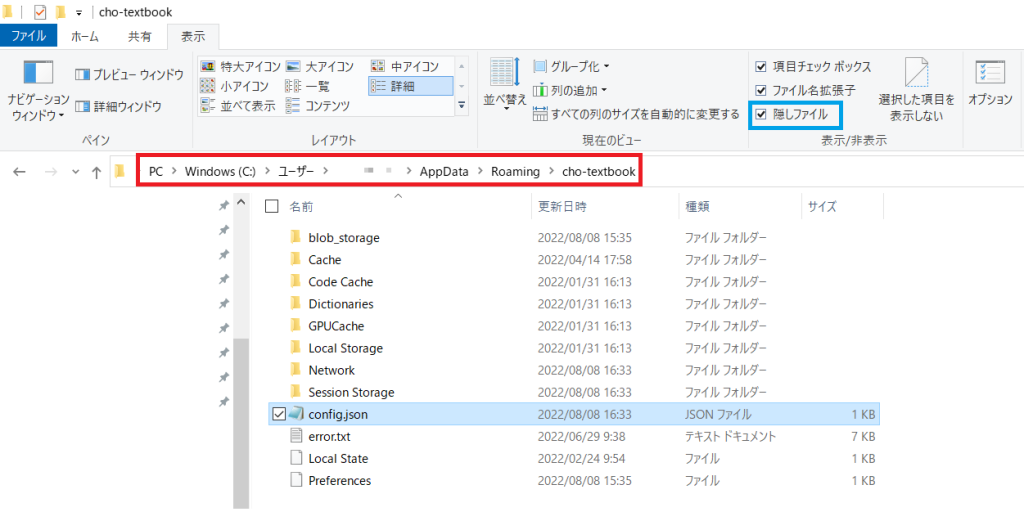
フォルダ内にある config.json ファイルをメモ帳などで開き、 “adminPassword”の箇所から、パスワードを見ることが出来ます。
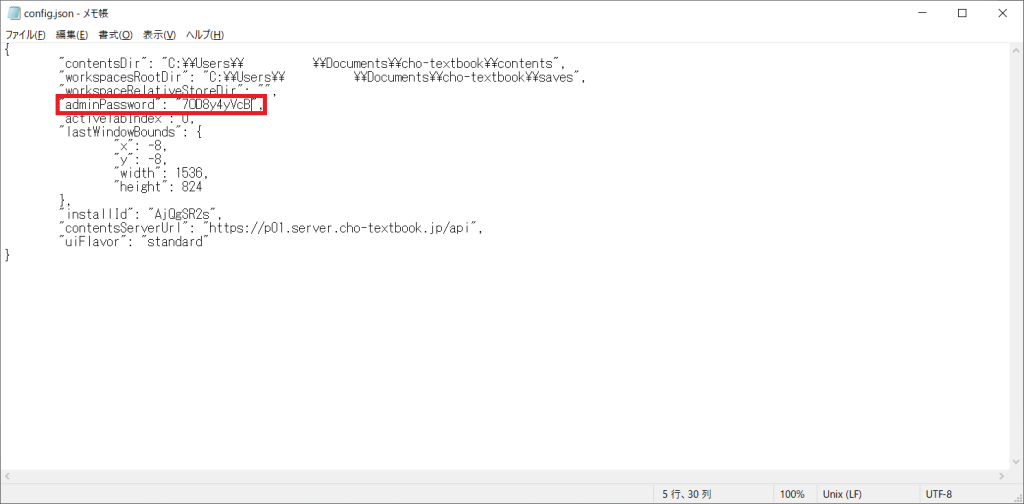
【iOSの場合】
管理者パスワードを確認することはできませんので、アプリを削除し、再インストールしてください。
アプリを削除することで、管理者パスワード情報、およびインストール済みコンテンツの情報等、関連情報含めて削除されます。